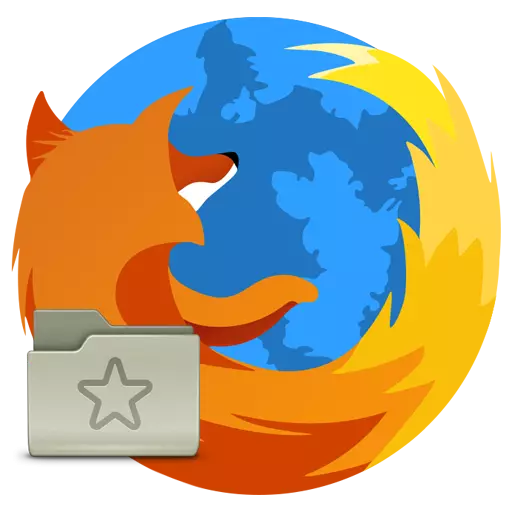
Mozilla Firefox браузеры белән эшләгәндә, күпчелек кулланучылар веб-битләрне кыстыргычларга саклый, алар сезгә кабат кайтырга мөмкинлек бирә. Әгәр дә сездә Firefox'та кыстыргычлар исемлеге булса, сез бүтән браузерга күченергә телисез икән (хәтта бүтән компьютерда да), сезгә кыстыргычларны экспортлау процедурасына мөрәҗәгать итәргә кирәк булачак.
Firefox'тан экспорт кыстыргычлары
Кыстармалар экспортын экспортлау сезгә Firefox таблицаларын компьютерга күчереп алырга мөмкинлек бирәчәк, аларны бүтән веб-браузерга кертелергә мөмкин HTML файл итеп саклап калу. Моның өчен түбәндәгеләрне эшләгез:
- Меню төймәсенә басыгыз һәм "Китапханә" ны сайлагыз.
- Параметрлар исемлегеннән "Кыюлык" төймәсенә басыгыз.
- "Барлык кыстыргычларны күрсәт" төймәсенә басыгыз.
- Яңа тәрәзәдә, "Импорт һәм резервлау"> "Импорт һәм резервлау"> HTML файлына экспорт кыстыргычлар ... ".
- Файлны каты дискка, болыт саклагычында яки Windows Exporer аша USB флеш-дискка саклагыз.
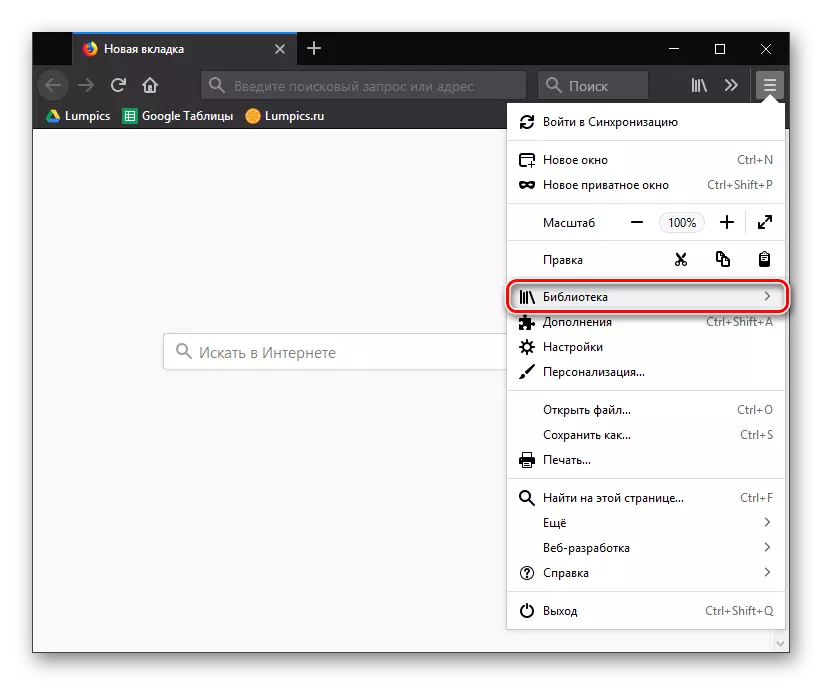
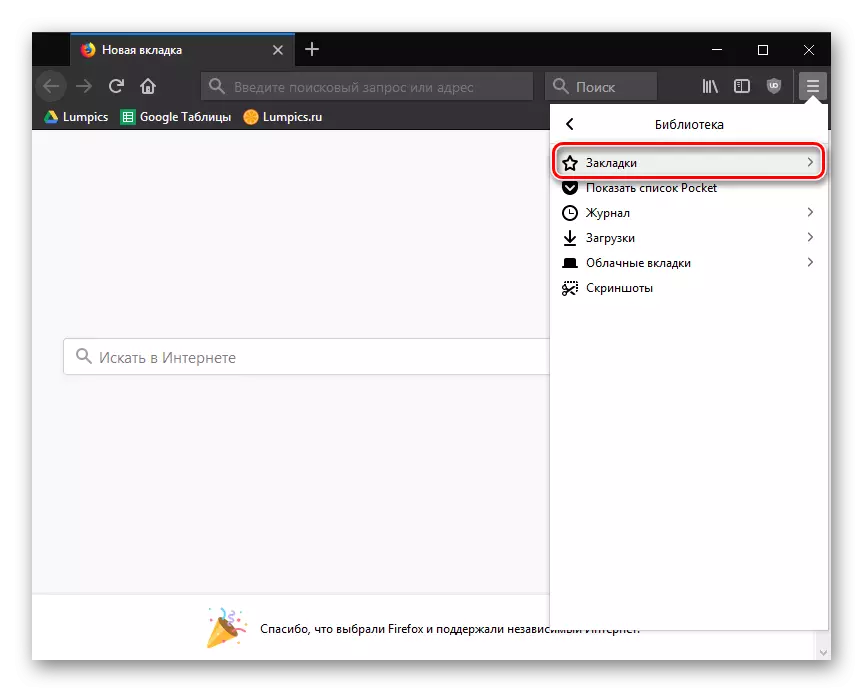
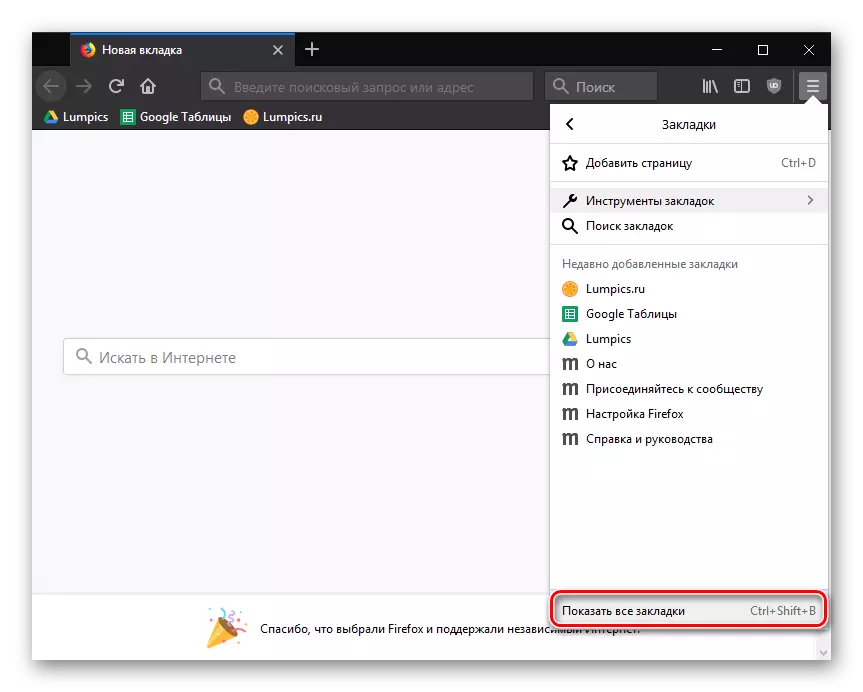
Зинһар, игътибар итегез, бу меню пункты да тизрәк йөри ала. Моның өчен гади ачкыч комбинациясен язу җитә "Ctrl + Shift + B".
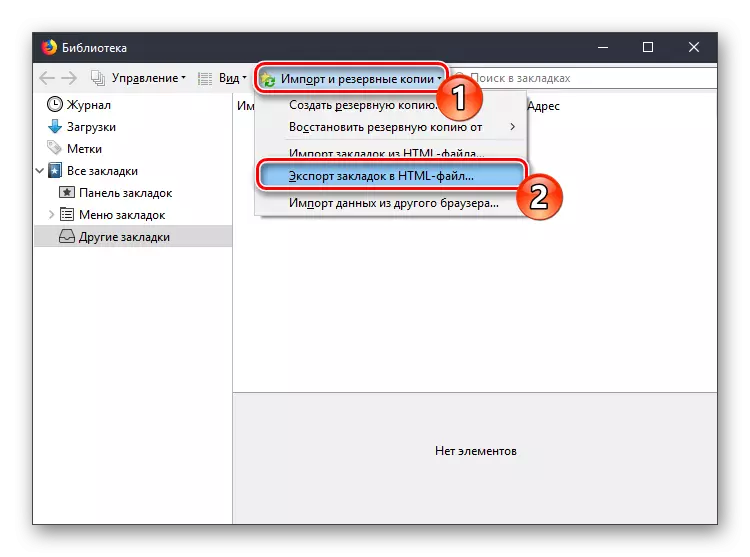
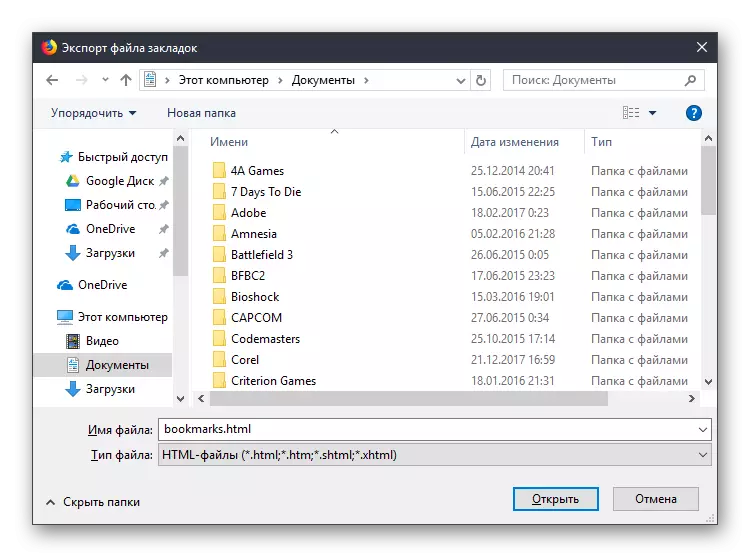
Кыю кыстыргычларның экспортын тәмамлагач, алынган файл теләсә нинди санакка бөтенләй веб-браузерга бөтенләй веб-браузерга кертү өчен кулланылырга мөмкин.
